什麼是惡意軟體 HackTool:Win32/Keygen?如何去除?

您是否掃描過您的設備並發現它感染了 HackTool:Win32/Keygen?在您使用破解或金鑰產生器啟動進階軟體後,Windows Defender 可能會自動警告您有關此惡意軟體的存在。
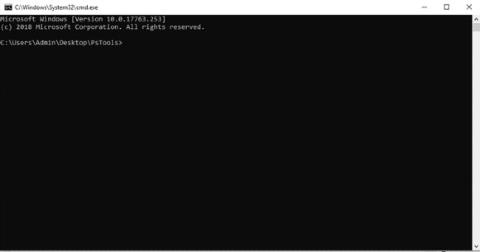
PsExec 是一個實用工具,可讓系統管理員遠端控制電腦。它基於命令列介面運行,因此無需以常規軟體的方式安裝。
在本文中,Quantrimang 將向您展示如何下載和安裝 PsExec 以及如何啟動該工具和一些基本命令。
什麼是 PsExec?
PsExec 是 Microsoft 提供的多功能係統管理工具,可用於遠端存取目標伺服器。該工具是 Microsoft 高級總監 Mark Russinovich 的 Sysinternals 套件的一部分。
PsExec的主要目的是幫助系統管理員執行遠端維護任務並在目標伺服器上執行命令。作為命令列介面,PsExec 只需要您提供目標位址、使用者詳細資料和密碼即可存取您需要存取的電腦。
與Telnet和遠端桌面協定(RDP)不同,PsExec 不需要您安裝任何程式。 PsExec 甚至可以重定向控制台應用程式的輸入和輸出。
例如,如果您遠端存取 IP 位址為 192.168.79.32 的計算機,並在 PsExec 上執行 ipconfig 命令,則命令結構將如下所示:
PsExec \\192.168.79.32 ipconfig
您將在您的電腦上看到另一台電腦的 TCP/IP 配置,就像您在本機上執行該命令一樣。這使得 PsExec 與其他 Windows 控制台管理工具非常不同。
如何安裝和設定 PsExec
PsExec 不需要在客戶端電腦上安裝任何軟體,並且在連接之前不需要在遠端控制伺服器上進行進階設定。那麼,如果 PsExec 不需要像其他工具一樣進行任何安裝,那麼它是如何運作的呢?
下載 PsExec
PsExec 只是一個命令列工具。您所需要做的就是在本機伺服器上下載 PsTools 工具包。它是 Sysinternals 上提供的 ZIP 檔案。
下載後,您只需右鍵單擊檔案並選擇“全部解壓縮”即可解壓縮 PsTool.zip。
安裝 PsExec
接下來,打開包含新提取的文件的資料夾。現在,將資料夾上方導覽列上的內容替換為 CMD,然後按 Enter。這將在 PsExec 資料夾中開啟命令提示字元視窗。
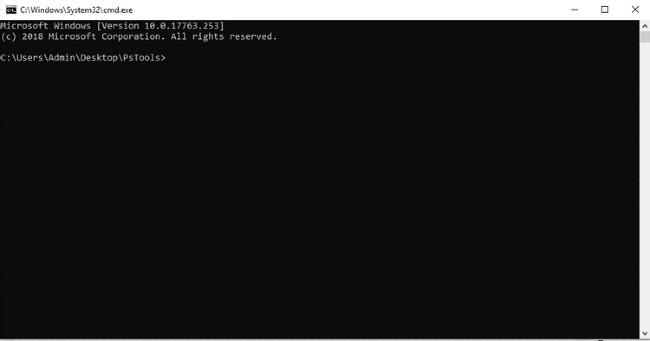
運行PsExec並連接到需要遠端控制的計算機
接下來您需要做的就是連接到需要遠端控制的電腦。步驟如下:
1. 啟用文件和印表機共享
為了讓 PsExec 運作,您必須在本機主機和遠端主機上啟用檔案和印表機共用。若要啟用檔案和印表機共用,您需要前往Windows 設定 > 網路和 Internet,然後向下捲動以找到網路和共用中心。
在開啟的新視窗中,查看左側並按一下「變更進階共用設定」。選擇開啟檔案和印表機共用,然後按一下儲存變更以儲存變更。
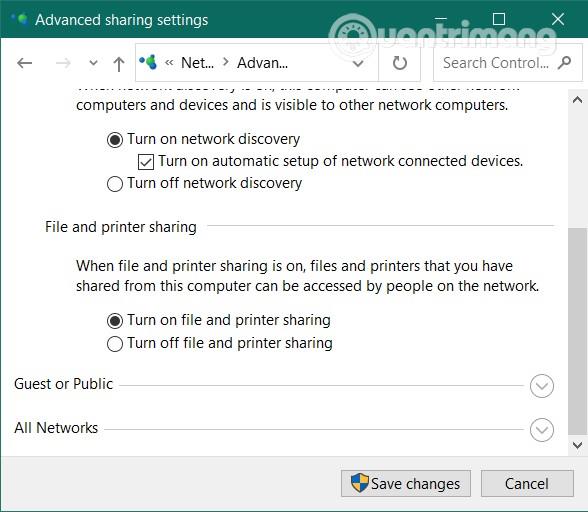
2. 在遠端主機上啟用管理共享 ($Admin)
需要遠端控制的電腦必須啟用管理共享($Admin) 並設定對\windows\資料夾的存取權限。
管理共享 ($Admin)允許系統管理員透過存取其中的磁碟機和資料夾來在公司或工作群組網路上設定多台電腦。
若要在需要遠端控制的電腦上啟動管理共享 ($Admin) ,請按Windows + R,然後lusrmgr.msc輸入並按Enter。
在出現的新視窗中,開啟「使用者」資料夾。右鍵單擊管理員並選擇屬性。
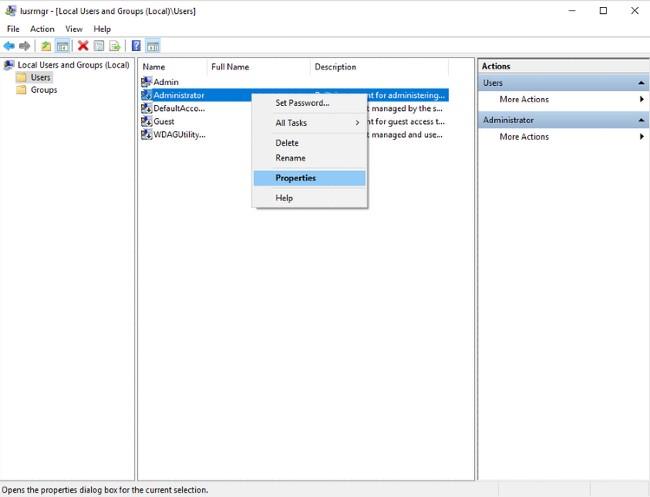
在「屬性」視窗中,取消選取「帳戶已停用」並按一下「確定」。再次右鍵按一下「管理員」,然後按一下「設定密碼」為您的帳戶設定密碼。
3.準確記住管理員資訊
現在,您需要記住需要遠端存取的電腦的信息,例如IP位址、管理員帳戶和密碼...
如何使用 PsExec
為了使 PsExec 正常運作,您需要正確輸入命令。為此,您需要了解它的工作原理,然後鍵入最標準的命令。
要存取遠端主機,您需要提供登入訊息,例如 IP 位址、使用者名稱和密碼以及要執行的命令。
例如:要在 IP 位址 192.168.89.323、密碼 12345 的遠端主機上執行 ipconfig,需要開啟 PsExec CMD 控制台並輸入下列命令列:
C: \PsExec \\192.168.89.323 –u Administrator –p 12345
如果命令在遠端主機上成功執行,結果將傳輸到您電腦上的命令視窗。
新使用者的基本 PsExec 指令
對於新用戶來說,使用 PsExec 工具可能有點令人困惑。您必須遵循該命令的語法才能發揮作用。以下是每個 PsExec 使用者都應該知道的一些基本命令。
在遠端主機上啟動命令提示符
C: \PsExec \\windows cmd
在 PsExec 中執行上述命令將在目前視窗中啟動另一個命令列介面。此介面允許您輸入命令來遠端控制遠端主機,就像直接控制它一樣。
在遠端主機上開啟命令提示字元後,您可以輕鬆執行其他命令,例如 dir 列出目錄內容、mkdir 建立新目錄或 ipconfig 取得遠端網路設定。
在遠端主機上安裝應用程式
C: \PsExec \\Desktop7743 -c “E:file\document\CCleaner.exe” CMD /S
上述指令用於在名為Desktop7743的遠端電腦上安裝CCleaner。 -c 語法用於命令將 CCleaner 安裝程式從本機複製到遠端主機,而 CMD 用於啟動 CMD,/S 是用於啟動 CCleaner 靜默安裝模式的指令。
在遠端主機上運行圖形使用者介面 (GUI) 應用程式
\PsExec -i \emote computer calculator
預設設定下,PsExec 不會在遠端主機上啟動 GUI 應用程式。但是,借助 -i 語法,您可以在遠端主機桌面上啟動 GUI 應用程式。
例如:如果您需要在遠端主機上打開計算器應用程序,您只需編寫命令來運行以 -i 開頭的計算器.exe 文件,PsExec 就會將其打開。
祝您成功並邀請您參考許多其他關於 Quantrimang 的精彩技巧:
您是否掃描過您的設備並發現它感染了 HackTool:Win32/Keygen?在您使用破解或金鑰產生器啟動進階軟體後,Windows Defender 可能會自動警告您有關此惡意軟體的存在。
探索如何在Windows 10上建立和管理還原點,這是一項有效的系統保護功能,可以讓您快速還原系統至先前狀態。
您可以使用以下 15 種方法輕鬆在 Windows 10 中開啟<strong>裝置管理員</strong>,包括使用命令、捷徑和搜尋。
很多人不知道如何快速顯示桌面,只好將各個視窗一一最小化。這種方法對於用戶來說非常耗時且令人沮喪。因此,本文將向您介紹Windows中快速顯示桌面的十種超快速方法。
Windows Repair 是一款有效的 Windows 錯誤修復工具,幫助使用者修復與 Internet Explorer、Windows Update 和其他重要程式相關的錯誤。
您可以使用檔案總管選項來變更檔案和資料夾的工作方式並控制顯示。掌握如何在 Windows 10 中開啟資料夾選項的多種方法。
刪除不使用的使用者帳戶可以顯著釋放記憶體空間,並讓您的電腦運行得更流暢。了解如何刪除 Windows 10 使用者帳戶的最佳方法。
使用 bootsect 命令能夠輕鬆修復磁碟區引導程式碼錯誤,確保系統正常啟動,避免 hal.dll 錯誤及其他啟動問題。
存檔應用程式是一項功能,可以自動卸載您很少使用的應用程序,同時保留其關聯的檔案和設定。了解如何有效利用 Windows 11 中的存檔應用程式功能。
要啟用虛擬化,您必須先進入 BIOS 並從 BIOS 設定中啟用虛擬化,這將顯著提升在 BlueStacks 5 上的效能和遊戲體驗。








